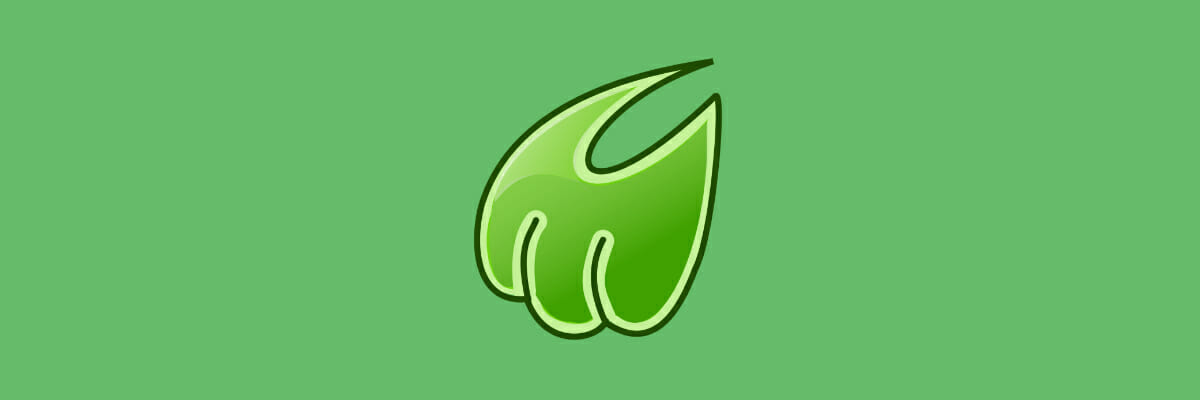Kontrollera bildbehörigheter om du stöter på det här problemet
- Denna bild kan för närvarande inte visas på webbplatsen är ett fel som användare stöter på när de försöker komma åt vissa bilder på en webbplats.
- Om bildens webbadress är felaktig eller om den har ett felaktigt namn kan det ha utlöst felet.
- Du kan också söka efter behörigheter i din webbläsare för att åtgärda problemet.
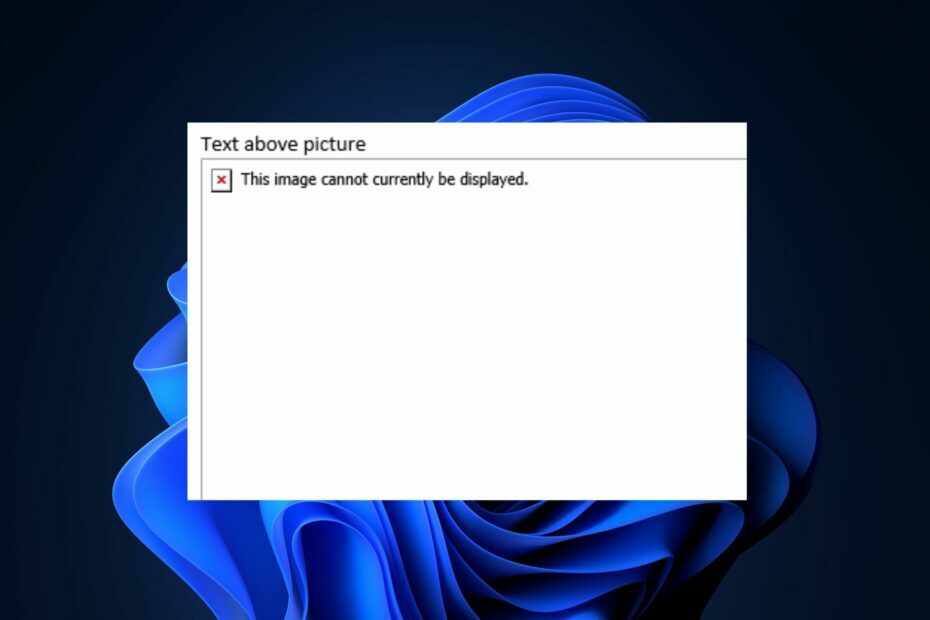
- Enkel migrering: använd Opera-assistenten för att överföra spännande data, såsom bokmärken, lösenord, etc.
- Optimera resursanvändningen: ditt RAM-minne används mer effektivt än i andra webbläsare
- Förbättrad integritet: gratis och obegränsad VPN integrerad
- Inga annonser: inbyggd annonsblockerare snabbar upp laddningen av sidor och skyddar mot datautvinning
- Spelvänligt: Opera GX är den första och bästa webbläsaren för spel
- Ladda ner Opera
Detta bilden kan för närvarande inte visas felmeddelande visas vanligtvis när en bild inte kan laddas eller renderas på en enhet eller webbsida. Felet åtföljs ofta av en platshållare eller en ikon som indikerar att bilden inte är tillgänglig.
Eftersom flera av våra läsare upplever det här felet har vi sammanställt fungerande metoder för hur man åtgärdar problemet i den här artikeln.
- Vad är orsaken till att denna bild för närvarande inte kan visas på webbplatsen?
- Hur kan jag fixa att denna bild för närvarande inte kan visas på webbplatsen?
- 1. Utför ett hastighetstest av ditt nätverk
- 2. Kontrollera bildens URL
- 3. Kontrollera bildbehörigheter
Vad är orsaken till att denna bild för närvarande inte kan visas på webbplatsen?
Denna bild kan för närvarande inte visas felmeddelande på en webbplats kan uppstå på grund av flera orsaker. Här är några möjliga orsaker:
- Bildfilen saknas eller är otillgänglig – Om bildfilen inte finns på servern eller har tagits bort kommer webbläsaren inte att kunna visa den. Detta kan hända om bilden togs bort eller om det uppstod ett problem under uppladdningsprocessen.
- Felaktig bild-URL eller trasig länk – En annan möjlig orsak är om det finns stavfel i bildens URL eller länken till bilden är trasig, kan webbläsaren inte hitta bildfilen, vilket resulterar i felmeddelandet.
- Behörigheter eller åtkomstbegränsningar – Vissa webbplatser har åtkomstkontroller eller begränsningar på plats för vissa bilder. Om du inte har nödvändiga behörigheter för att komma åt bilden kommer den inte att visas, och du kommer att se att den här bilden för närvarande inte kan visas med ett felmeddelande istället.
- Webbläsarrelaterade problem – Ibland webbläsartillägg, plugins eller föråldrade webbläsarversioner kan störa bildåtergivningen.
- Nätverks- eller anslutningsproblem – Om det finns problem med din internetanslutning eller om det uppstår problem med webbplatsens server kan det hända att webbläsaren inte kan hämta bildfilen.
Ovan är några av de möjliga orsakerna bakom felet. Observera att det specifika felmeddelandet kan variera beroende på vilken webbplats och webbläsare som används, så stegen för att lösa problemet kan också variera.
Hur kan jag fixa att denna bild för närvarande inte kan visas på webbplatsen?
Innan du dyker in i mer detaljerade lösningar för Den här bilden kan för närvarande inte visas på webbplatsfrågan, är det en bra idé att utföra följande förberedande kontroller:
- Uppdatera sidan.
- Se till att din internetanslutning är stabil.
- Byta till en annan fungerande webbläsare.
- Kontrollera om bildens URL är korrekt.
- Kontakta webbplatsens administratör eller support
Om felmeddelandet kvarstår efter att ha försökt ovanstående kontroller kan du använda följande lösningar.
1. Utför ett hastighetstest av ditt nätverk
- Besök tjänstemannen webbplats för hastighetstestning av Ookla och klicka på Gå knappen för att starta testet.
- Hastighetstestet kommer att köra en serie tester för att mäta din nätverksanslutnings hastighet och prestanda.
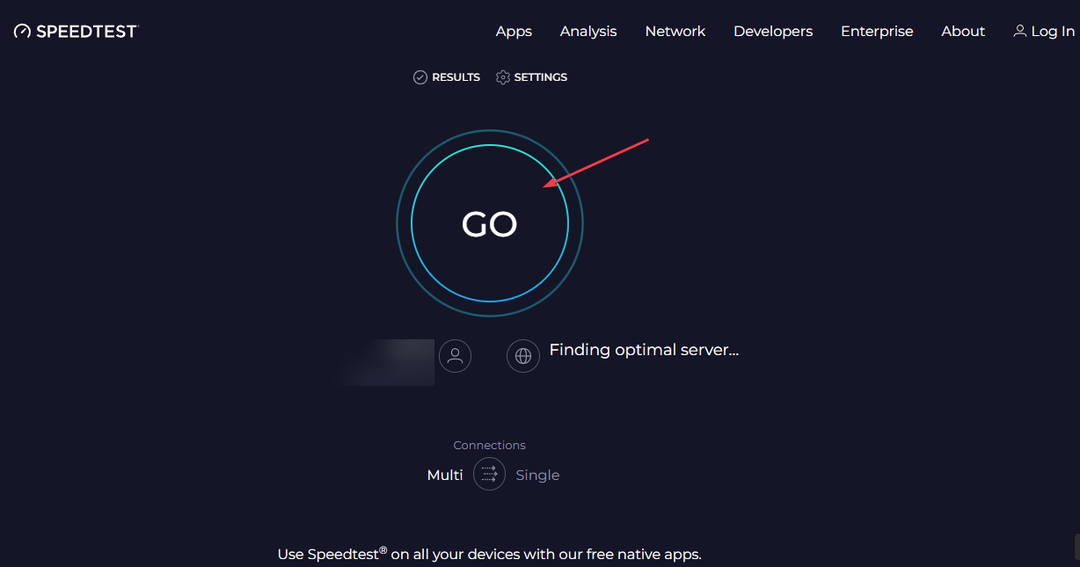
- När testet är klart kommer du att se resultaten som visas på webbplatsen.
- Kontrollera om hastigheterna matchar din internetplan eller förväntningar.
Alternativt kan du använda dig av fast.com. Om resultaten indikerar lägre hastigheter än förväntat beror felmeddelandet på nätverksproblem. Om inte, fortsätt till nästa fix.
2. Kontrollera bildens URL
- Dubbelkolla bild URL för att säkerställa att den är korrekt och fullständig.
- Kopiera och klistra sedan in URL till en ny webbläsarflik för att verifiera dess riktighet.
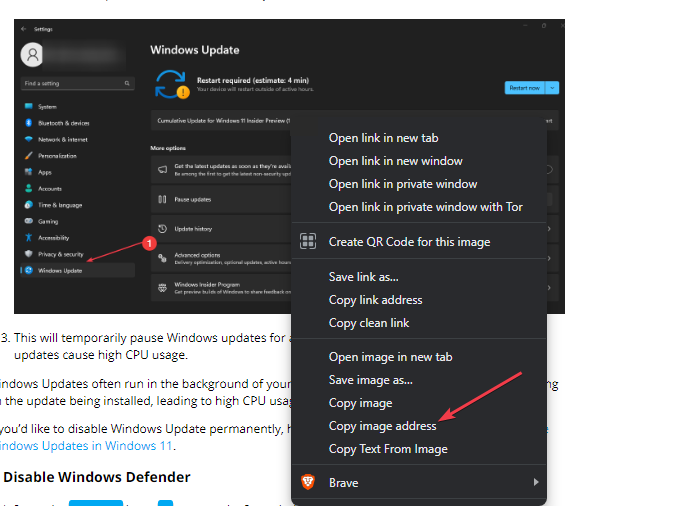
- Om URL är felaktig eller leder till en trasig länk, korrigera den eller kontakta webbplatsens administratör för att få rätt URL.
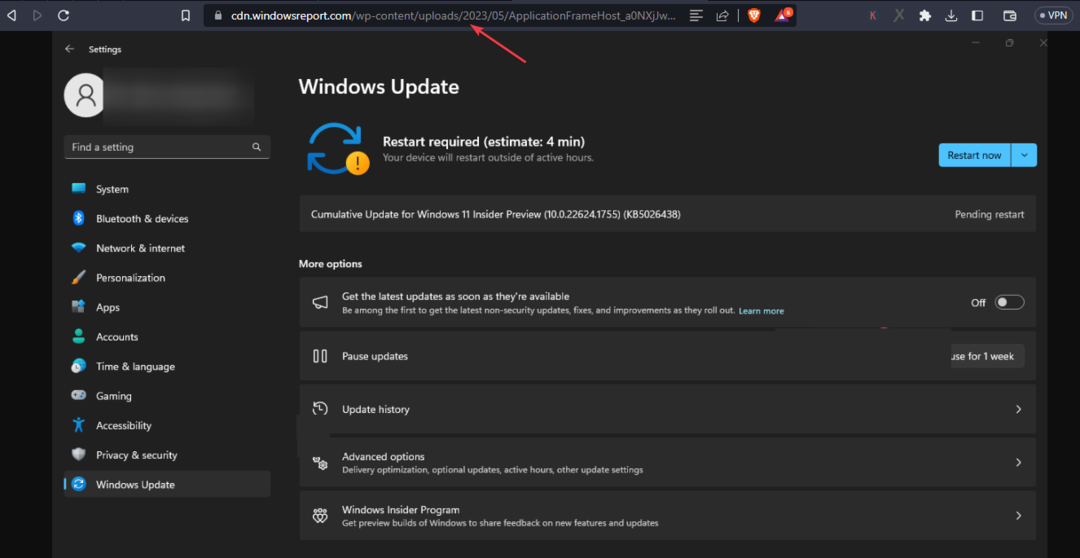
När du väl har korrekt URL, försök att komma åt bilden igen. Om problemet kvarstår, prova nästa lösning.
- Fix: Microsoft Visual C++ 14.0 eller senare krävs
- Dells USB-portar fungerar inte? Fixa dem i 7 snabba steg
- Runtime Error 3706: Provider kan inte hittas [Fix]
3. Kontrollera bildbehörigheter
- Öppna en webbläsare och navigera till webbplatsen där bilden finns.
- Klicka på Visa webbplatsinformation ikonen i adressfältet och välj Webbplatsinställningar.

- Leta upp Bilder alternativet och klicka på rullgardinsmenyn bredvid den.
- Välj Tillåta från listan med alternativ.
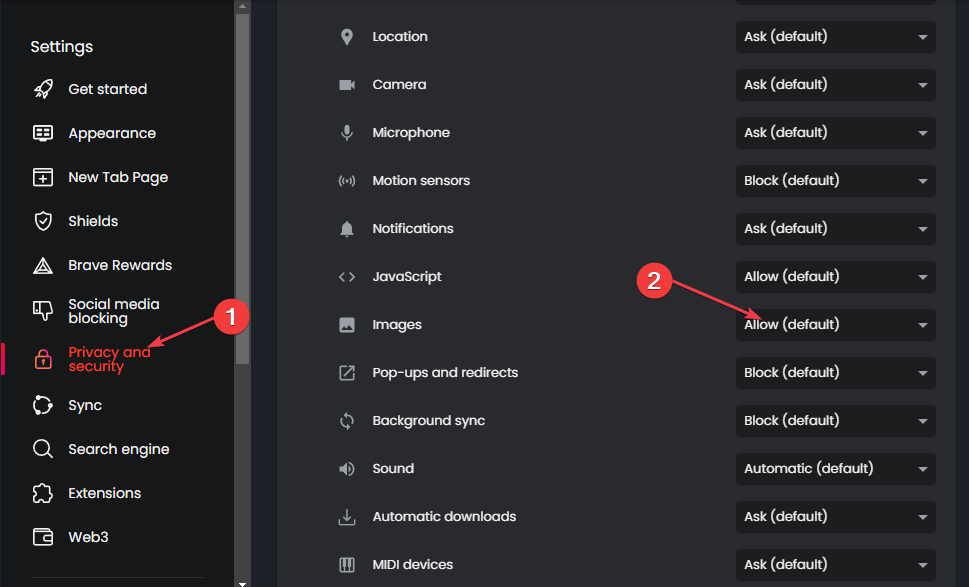
Flera inbyggda webbläsarfunktioner förhindra sidgrafik från att laddas. Därför, om webbplatsen inte visar din bild, kontrollera dess behörigheter och aktivera inläsning.
För ytterligare hjälp kan du utforska vår detaljerade guide om hur man får JPG-bilder att dyka upp på hemsidan. Förhoppningsvis kommer en av metoderna däri att hjälpa dig att lösa problemet.
Outlook-användare kan också besöka vårt inlägg Den här bilden kan för närvarande inte visas i Outlook för förenklade steg om hur du åtgärdar problemet.
Om du har några frågor eller förslag, tveka inte att använda kommentarsektionen nedan.